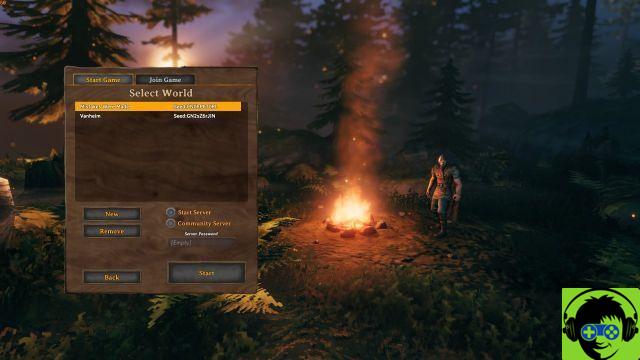
Scarica l'app Valheim Dedicated Server dalla tua libreria Steam dopo aver acquistato il gioco.
Iron Gate ha un'applicazione server dedicata autonoma per Valheim disponibile per tutti i possessori di giochi. Cerca Valheim nella tua libreria di Steam e lo vedrai elencato accanto al gioco stesso. Ha una dimensione di circa 1 gig, molto simile al gioco principale stesso. Basta scaricare l'app Valheim Dedicated Server in Steam per iniziare (oh, e sì, funziona con Linux). Se non riesci a trovarlo, assicurati che il filtro "Strumenti" nella tua libreria di Steam sia selezionato.
Dopo aver scaricato l'app Valheim Dedicated Server, puoi fare clic su di essa per convertire il tuo computer di casa in un server Valheim persistente per i tuoi amici e la tua comunità. Detto questo, ci sono alcune cose che dovresti fare prima di avviare l'app Server dedicato per assicurarti che tutto proceda senza intoppi. Dovrai aprire la cartella di installazione del server dedicato Valheim per accedere al file che devi modificare, che dovrebbe seguire questo percorso: Program Files (x86)> Steam> steamapps> common> Valheim Dedicated Server. Se hai regolato manualmente la posizione di installazione dei tuoi giochi Steam, vai all'unità che hai utilizzato, trova la cartella Steam e segui il resto del percorso che hai appena menzionato.
Modifica il file "start_headless_server.bat" nel Blocco note per assicurarti che il tuo server Valheim funzioni correttamente.
In questa cartella c'è il file "start_headless_server.bat" (o "start_server.sh" su Linux). Salvare una copia di questo file prima di fare qualsiasi cosa, nel caso in cui le cose vadano male, e salvarlo in una cartella diversa. È anche importante notare che tutte le modifiche apportate al file nella cartella di installazione del server dedicato Valheim verranno ripristinate ogni volta che aggiorni l'app in Steam, quindi salva una seconda copia del file una volta che lo fai. Hai completato le regolazioni I ' m circa. da descrivere di seguito.
Innanzitutto, fai clic con il pulsante destro del mouse sul file "start_headless_server.bat" e seleziona Modifica per aprire il file in Blocco note (gli utenti Linux vorranno aprire un terminale nella directory del server ed eseguire lo script bash: ". /Start_server.sh", di Iron Cancello). Una volta che il file è aperto per la modifica, individuare la riga 7, che inizia con "start valheim_server ...". Questa linea ha tutte le proprietà che vogliamo regolare affinché il nostro server Valheim dedicato funzioni correttamente. Se non vedi nessuna riga, cerca "start valheim_server". Queste proprietà sono:
- -name "Il mio server"
- Inserisci un nome per il tuo server. Non è possibile duplicare la password o il nome globale.
- -porta 2456
- Questa è la porta predefinita, ma ti consigliamo di cambiarla nella porta utilizzata dal router per il port forwarding. Accedi al tuo router e seleziona l'impostazione di port forwarding per capire di cosa si tratta. Assicurati anche che questa porta sia aperta nel tuo firewall.
- -world "Dedicato"
- Il nome del tuo mondo. Puoi anche scegliere un mondo già esistente inserendone il nome.
- - Password "segreta"
- La tua password del server. Se lasci questo campo vuoto, eseguirai un server aperto.
Salva il file, crea un duplicato a scopo di backup (e salvalo altrove), quindi avvia l'app Valheim Dedicated Server da Windows o in Steam. Lascia che il processore di comando faccia il suo lavoro e quando vedi "Game Server Connected" in basso, il tuo server dedicato Valheim è attivo e funzionante! Tieni presente che la chiusura della finestra di comando non ucciderà il server: devi premere Qualsiasi chiave (o il IL TASTO INVIO su Linux) nella finestra del prompt dei comandi per arrestare il server. Ricorda anche che l'idea alla base di un server dedicato è che è qualcosa che ti lasci alle spalle, quindi se stai usando il tuo PC di casa, assicurati di modificare le impostazioni di alimentazione per assicurarti che i tuoi amici non si avviino. Perché il tuo computer ha deciso improvvisamente era tempo di inattività. E, sì, puoi giocare sul tuo server mentre lo esegui in background.
Prima di andare, ecco alcuni comandi della console (aperti premendo F5) per aiutarti ad amministrare ed eseguire il tuo server in modo più efficiente:
- Aiutatemi - Mostra tutti i comandi disponibili.
- provaci [nome / ip / ID utente] - Calcia l'utente.
- interdire [nome / ip / ID utente] - Escludere l'utente.
- sblocca [ip / userID] - Cancella l'utente.
- Banni - Visualizza un elenco di utenti esclusi.
- ping - Esegui il ping del server per ottenere la tua latenza.
- Info - Stampa le informazioni di sistema
-


























